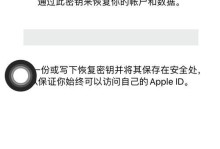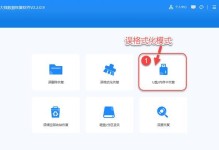随着Windows7操作系统的逐渐成为过去几年最受欢迎的操作系统之一,对于一些技术爱好者或者需要进行系统安装的用户来说,掌握使用MSDN进行Windows7的安装是非常重要的。本文将详细介绍如何使用MSDN安装Windows7,并提供一些常见问题的解决方法。
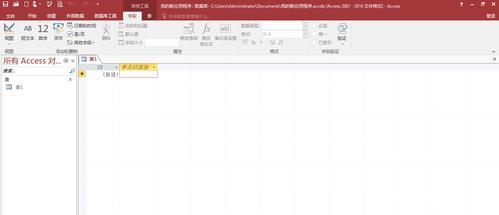
一、准备工作及安装环境要求
1.确保你有一个有效的MSDN账号,并购买了Windows7安装镜像。
2.验证你的电脑硬件满足Windows7的最低要求,例如处理器、内存和硬盘空间等。

3.确保你有一个可靠的网络连接,以便下载Windows7安装镜像并获取其他必要的驱动程序。
二、下载Windows7安装镜像
1.登录MSDN账号,进入下载页面,找到合适版本的Windows7安装镜像。
2.点击下载按钮开始下载,根据你的网络环境选择合适的下载方式(推荐使用BitTorrent下载)。
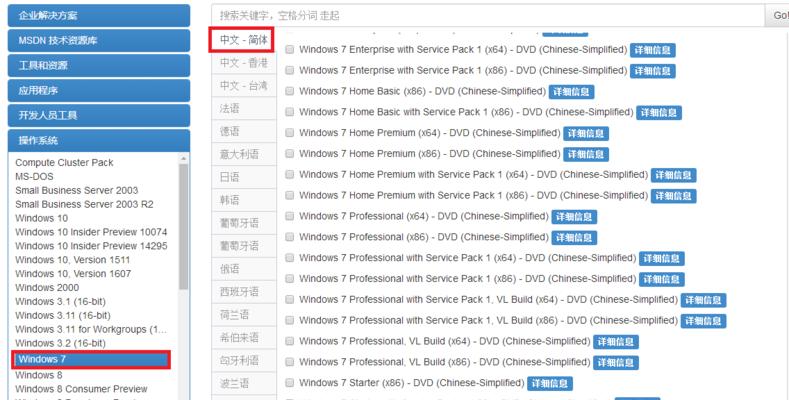
3.下载完成后,验证镜像文件的完整性,确保文件未被损坏。
三、创建启动盘或光盘
1.如果你计划使用USB设备进行安装,插入一个空的USB闪存驱动器。
2.运行一个合适的工具(如Rufus),选择刚才下载的Windows7安装镜像文件,设置合适的启动盘格式并开始制作启动盘。
3.如果你计划使用光盘进行安装,刻录Windows7安装镜像文件到一个空白光盘。
四、BIOS设置和启动顺序调整
1.重启电脑,进入BIOS设置界面。
2.找到“启动顺序”或“引导顺序”的选项,将USB设备或光驱设备移动到最前面。
3.保存并退出BIOS设置,电脑将按照新的启动顺序重新启动。
五、开始安装Windows7
1.插入之前制作好的启动盘或光盘。
2.重启电脑,从启动盘或光盘启动。
3.按照屏幕上的指示,选择合适的语言、时区和键盘布局等设置。
六、选择安装类型和分区
1.在安装界面上选择“自定义安装”。
2.选择安装的目标磁盘,点击“新建”按钮创建一个新的分区。
3.可以按照个人需求设置分区的大小和其他选项,然后点击“下一步”继续安装。
七、等待安装完成
1.等待安装程序自动完成剩余的操作,包括复制文件、安装驱动程序和设置系统配置等。
2.在此期间,不要关闭电脑或断开电源,否则可能导致安装失败或系统损坏。
八、系统设置和个性化
1.在安装完成后,根据屏幕上的指示设置用户名、计算机名称和密码等。
2.进入Windows7桌面后,可以根据个人喜好进行个性化设置,如桌面背景、屏幕保护和声音等。
九、更新和驱动程序安装
1.连接到互联网后,立即检查WindowsUpdate,确保系统已经更新到最新版本。
2.如果有硬件设备无法正常工作,可以使用设备管理器安装相应的驱动程序。
十、常见问题及解决方法
1.安装过程中遇到错误代码0x80070570:可以尝试更换安装介质或者检查硬件连接是否稳定。
2.安装完成后无法激活:检查网络连接是否正常,尝试手动输入激活密钥。
十一、备份和恢复
1.在Windows7安装完成后,及时备份重要的文件和数据。
2.如果将来需要重新安装系统,可以使用备份文件或者系统还原功能进行恢复。
十二、安全和防护
1.安装完成后,及时更新并安装一个可靠的杀毒软件。
2.配置Windows7的防火墙和其他安全设置,以确保系统的安全性和稳定性。
十三、优化和性能调整
1.禁用一些不必要的启动程序,以加快系统启动速度。
2.定期清理垃圾文件、优化硬盘空间和进行磁盘碎片整理等操作,以提高系统性能。
十四、常见故障处理
1.如果系统出现频繁死机或蓝屏问题,可以尝试重新安装系统或者检查硬件是否存在故障。
2.如果某个应用程序无法正常运行,可以重新安装该程序或者查找最新版本的更新。
十五、
通过本文,我们详细介绍了使用MSDN进行Windows7安装的步骤和注意事项,并提供了一些常见问题的解决方法。希望这些内容能帮助到需要进行Windows7安装的用户,顺利完成系统安装并享受新的操作体验。